JDiskReport adalah Penganalisis Disk Gratis yang keren - tetapi membutuhkan Java untuk bekerja
Sangat penting untuk melacak semua drive/direktori pada PC Anda, untuk kelancaran fungsi. Meskipun ada banyak perangkat lunak penganalisa ruang disk gratis(free disk space analyzer software) yang memungkinkan Anda memeriksa semua drive PC Anda dan file serta foldernya, JDiskReport berbeda. Itu membutuhkan Java atau pekerjaan! Dalam posting ini, kita akan berbicara tentang alat berbasis Java ini yang membantu Anda memeriksa detail seperti ukuran, ruang kosong yang tersedia, kapasitas, dll., dari semua direktori PC Anda.
JDiskReport berbasis Java
JDiskReport adalah penganalisa disk gratis berbasis Java yang membantu Anda memeriksa drive PC Anda. Apa yang membuatnya berbeda dari program sejenis lainnya adalah ia menggunakan lima perspektif berbeda untuk menunjukkan kepada Anda bagaimana disk Anda kehabisan ruang. Tersedia untuk hampir semua platform termasuk Windows , Linux dan Mac . JDiskReport menyarankan Anda untuk menginstal Java 7 atau yang lebih baru di sistem Anda.
Baca(Read) : Tetap aman di Internet dengan Java; atau lebih aman tanpanya .
Ini adalah alat yang sangat sederhana dan ringan yang membutuhkan waktu kurang dari satu menit untuk mendarat di PC Anda. Cukup(Just) unduh file setup dan instal di PC Anda. Setelah diluncurkan, ikhtisar utama menunjukkan kepada Anda dua tab yaitu- Pindai(Scan) pohon file dan Buka Pemindaian(Scan) .
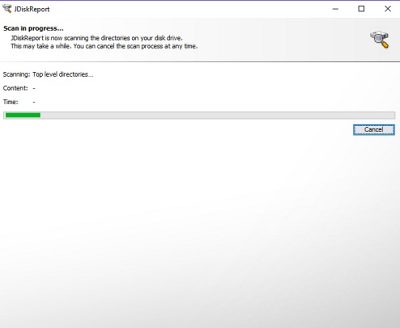
Alat ini menampilkan laporan dalam dua kolom, di mana dalam satu kolom menunjukkan folder direktori yang dipilih dan kolom lainnya menunjukkan laporan terperinci tentang apa yang menggunakan ruang penyimpanan Anda. Anda dapat melihat laporan sebagai daftar, sebagai grafik batang, atau sebagai diagram lingkaran.

Ada pita menu kecil di halaman hasil yang memiliki tab -Size , Top 50 , Size Dist , Modified , dan Type . Tab Size(Size tab) menunjukkan ukuran drive yang dipilih, tab Top 50 menunjukkan file yang menempati ruang maksimum. Size Dist menunjukkan seberapa banyak ruang penyimpanan Anda yang ditempati oleh file dengan ukuran tertentu. Misalnya, Anda akan tahu berapa banyak file yang berukuran 1GB-4GB, atau 4GB-16 GB atau berapa banyak yang lebih dari 16 GB dll. Jadi, pada dasarnya, Anda tahu ukuran file terbesar dan terkecil yang disimpan di spesifik menyetir.


Kemudian muncul tab Types yang dengan jelas menunjukkan jenis file atau format file yang menempati ruang penyimpanan. Jadi, Anda tahu berapa banyak ruang yang ditempati oleh film, file musik, file gambar, dll.

Jadi, secara keseluruhan, JDiskReport adalah alat yang bagus untuk melacak semua direktori dan drive PC Anda. Saya berharap itu memiliki fitur untuk melihat atau menghapus file dari program itu sendiri. Sebelum Anda mengunduh alat ini, pastikan Anda telah menginstal Java di PC Anda atau tidak akan berfungsi. Unduh di sini(here)(here) dan lihat bagaimana Anda menyukainya.
Related posts
Disk Space Analyzer software gratis untuk Windows 10
Xinorbis adalah Hard Disk gratis, Folder and Storage Analyzer untuk Windows 10
CompactGUI akan kompres yang diinstal Programs dan menyimpan Disk Space
AppCleaner adalah junk cleaner Power-Packed untuk Windows PC
CCleaner 5 Review: Hapus file PC junk dan Hapus disk space
CHKDSK Alternatif disk error Memeriksa Perangkat Lunak: Repair Bad sector
Full Temp folder memicu Low Disk Space error di Windows 10
Comet (Managed Disk Cleanup): Alternatif ke Windows Disk Cleanup Tool
Secara otomatis menghapus file di Downloads folder & Recycle Bin
Cara Mengaktifkan dan Mengatur Disk Quota di Windows 10
Cleanmgr+ adalah alternatif dari Windows Disk Cleanup Tool klasik
DUPSOUT: Increase Gratis disk space menggunakan deleter file duplikat ini
Macrorit Disk Partition Expert: Disk Management Software gratis
Cara Matikan Windows Search Indexing ketika Disk Space adalah Rendah
Cara menukar drive hard disk di Windows 10 dengan Hot Swap
Dapatkan statistik disk usage Anda dengan Filelight app gratis untuk Windows 10
Cara Menghapus Volume Shadow Copies di Windows 10
Stop or Make Storage Sense Hapus file dari Downloads folder
WinCDEmu sangat bagus untuk pemasangan gambar Disk pada Windows 10
Cara Nonaktifkan Storage Sense di Windows 10
